iTunesなしでもiPhoneの着信音を作成できる方法
自分だけありの特殊な着信音を作成することで、電話やメッセージが来た時に周りの人は同じiPhoneを使っても瞬に自分の着信音を識別できます。それで、この記事ではiPhoneの着信音を設定する方法をまとめて、ご紹介します。
iPhoneの着信音をいつも同じメロディーで聞いているので、少し疲れていないでしょうか?周りの人が同じiPhoneを使っている中、自分だけありの特殊な着信音を設定することで、電話やメッセージが来たときに一瞬で自分の着信音を識別できます。また、好きな音楽や音声を着信音を設定すると、自分の個性及び趣味を表し、知り合いとの間のコミュニケーションのきっかけにもなるかもしれません。そこで、今回はiTunesなしでも着信音を作成する方法を含む、iPhoneの着信音の作成方法をご紹介します。
iTunesを通じて着信音を作成する
一番通常な方法はiTunesを通じて着信音を作成する方法です。
事前準備として、まず着信音に使いたい曲をiTunesに取り込んでおきます。それで、下記の手順に従って、iPhoneの着信音を設定します。
Step1:iTunesを起動し、着信音に使う曲を右クリックし、「プロパティ」(あるいは「曲の情報」)をクリックします。
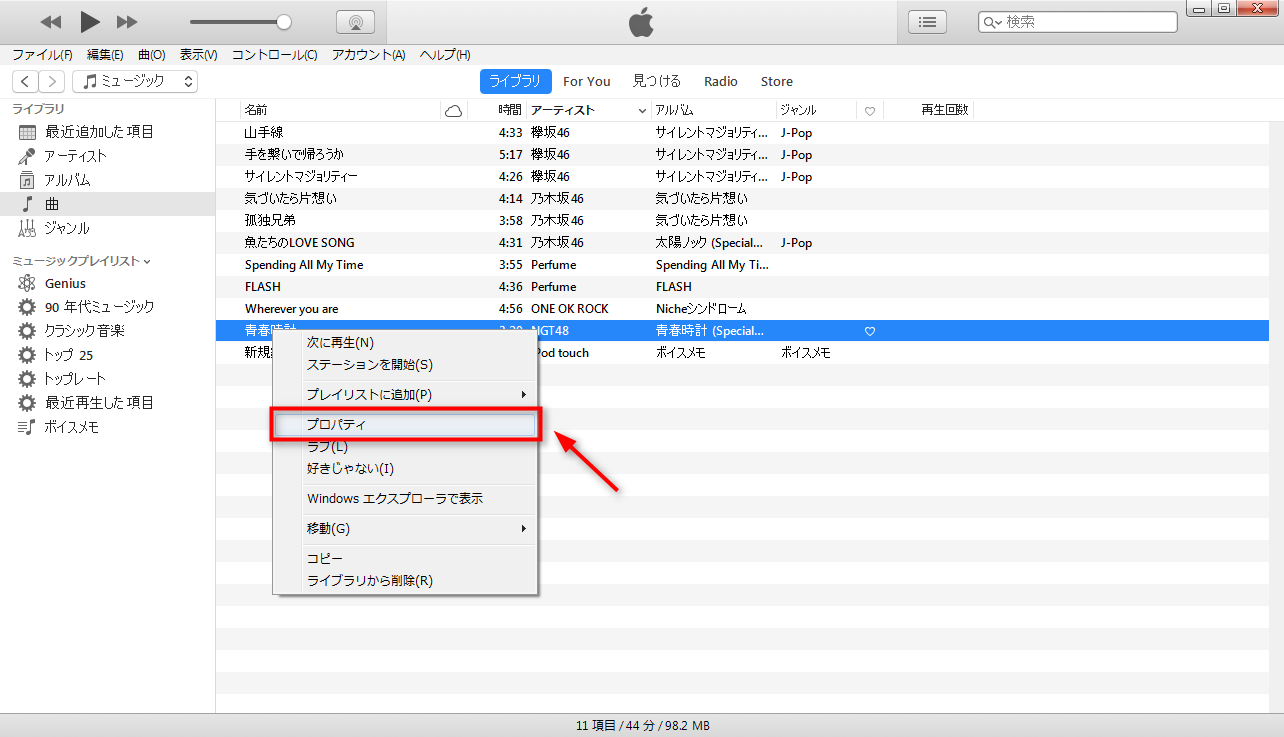
プロパティ
Step2:「オプション」に入り、着信音に使いたい曲の部分の「開始時間」と「停止時間」を設定し、「OK」をクリックします。
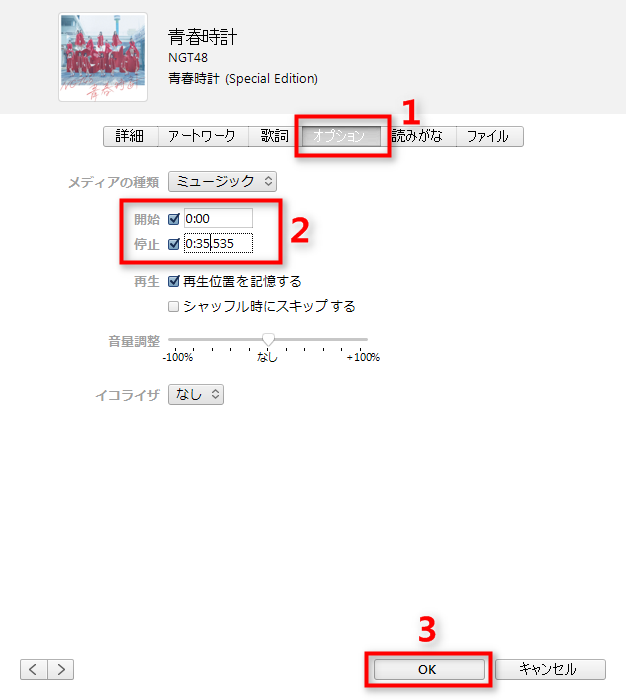
オプション
Step3:曲を左クリックし、「ファイル」>「変換」>「AACバージョンの作成」をクリックします。
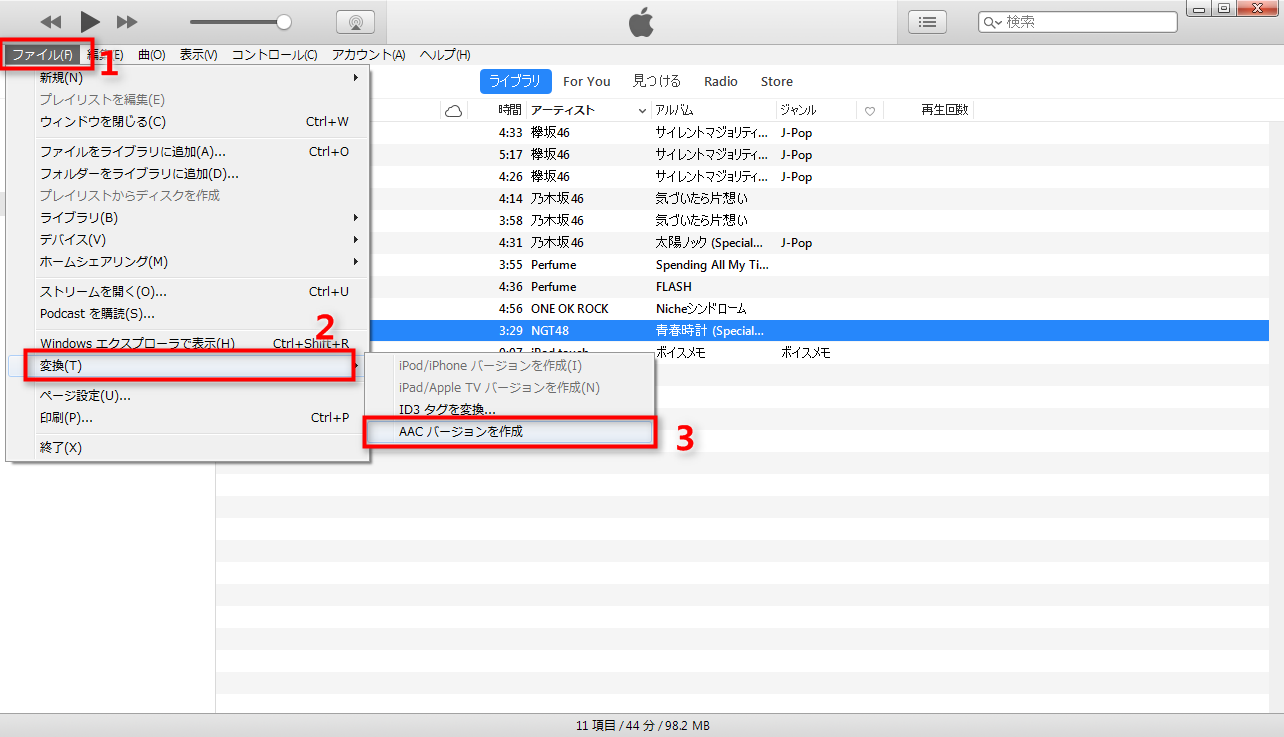
バージョン作成
Step4:複製されたAACバージョンを右クリックし、「名前の変更」に入り、ファイルの拡張子を「m4a」から「m4r」に変更します。
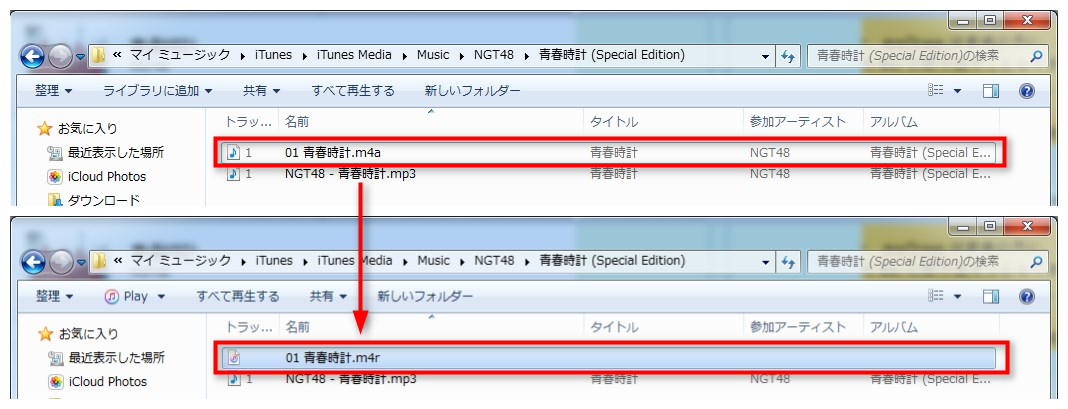
格式変更
Step5:iTunesで、「ファイル」>「ファイルを追加」の順に選択し、先作成した着信音のファイルをiTunesの着信音ライブラリに追加します。
それで、iTunesを通じてiPhoneの着信音を作成しました。
iPhoneの着信音は40秒以内に抑える必要があります。
iTunes 12.7およびそれ以降のバージョンは、着信音管理の機能が削除されましたので、iTunes12.7以降のバージョンをご利用の方は次の方法を参考して下さい。
iTunesなしでiPhoneの着信音を作成する方法
上記に述べた通り、iTunes 12.7及び以降のバージョンを利用している方は、iTunesで着信音を作成することができません。しかも、iTunesで着信を作成するには、曲をパソコン及びCDからiTunesに取り込み、ファイルの拡張子を変更しなければなりません。パソコンやiTunesが不慣れの方にとっては難しいではないでしょうか。
それで、次に紹介するのは、iTunesなしでもiPhoneの着信音を作成できるーー専用ツールAnyTransです!AnyTransはiPhoneやiPad、iPodを管理するための強力なソフトで、豊富な機能が搭載されています。AnyTransを通じて、デバイスとコンピューター間のデータの転送、音楽、写真、ビデオ、連絡先、メッセージなど、あらゆる種類のデータを管理できるようになります。特に、iPhoneの着信音を設定する際も、PCに保存している曲を直接にiPhoneの着信音に設定することができ、ほぼすべてのOSバージョンもサポートしており、非常に便利です。
- 操作の簡単性:AnyTransの直感的な操作界面は、初心者にも簡単に使えます。音楽ファイルを選択し、数ステップで着信音に設定できます。
- 多様な音源:コンピューターに保存している音楽ファイルを直接に着信音を設定することができます。しかもAnyTransはiOSデバイス間、AndroidデバイスからiOSデバイス、iOSデバイスとパソコン間の転送機能が備えて、別のデバイスにある曲も自由に選択することができます!
- 高品質の音声:AnyTransは音楽ファイルを高品質で転送し、着信音の音質を確保します。
それで、AnyTransの使い方を説明します。
Step1:パソコンでAnyTransをインストールし、起動します。
Step2:USBケーブルでiPhoneとパソコンを接続します。
Step3:画面の左にある「着信音管理」に入ります。
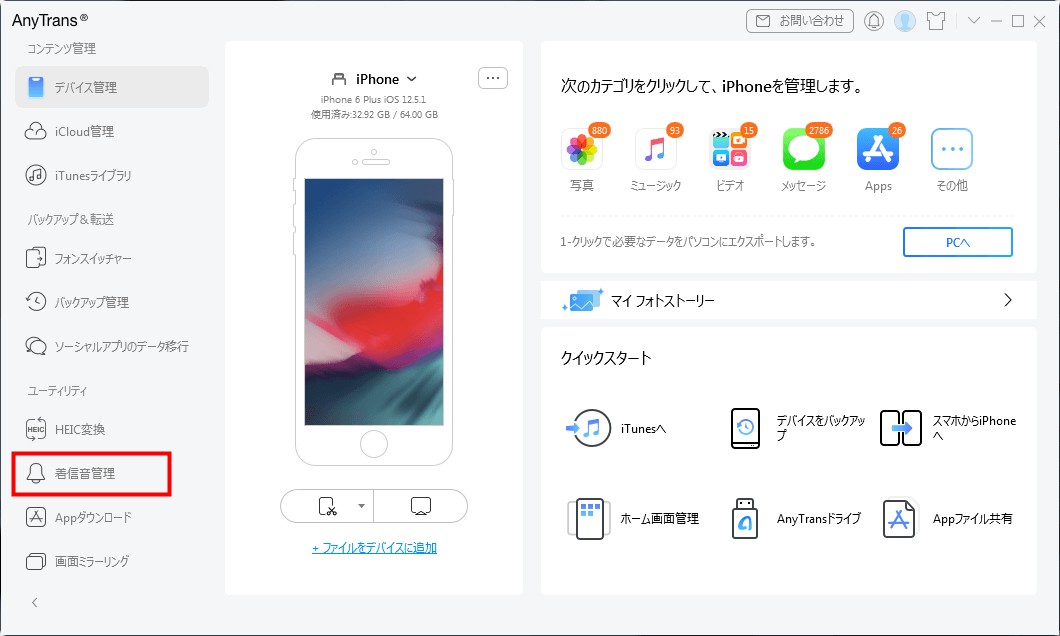
「着信音管理」をクリック
Step4:「パソコンから追加」をクリックし、使い着信音の曲を選択し、「開く」をクリックします。
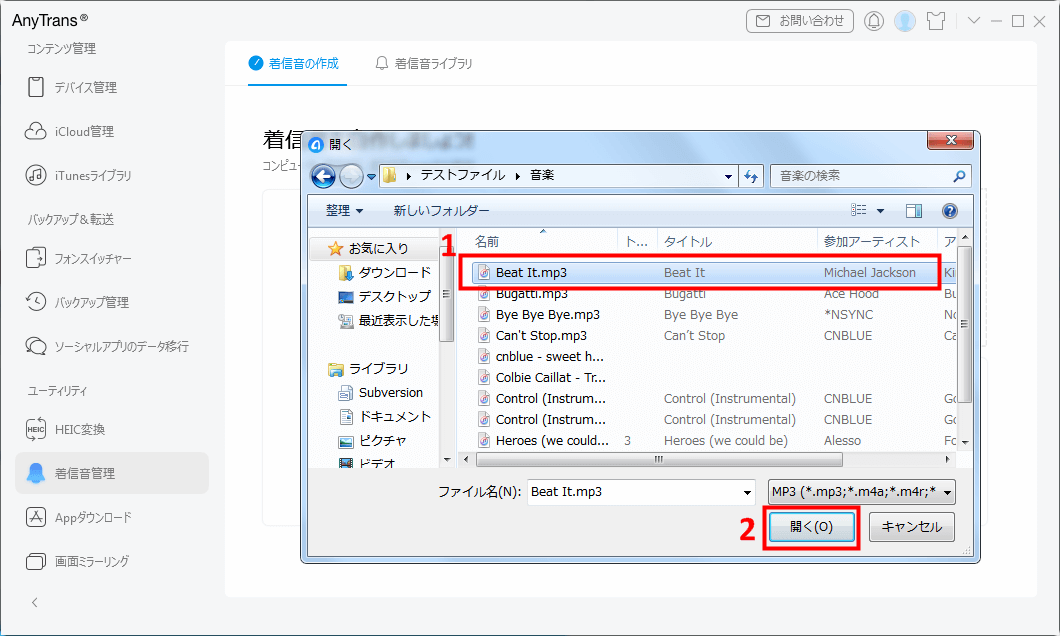
着信音に設定したい曲を選択
Step5:曲を着信音に使う部分を切り取り、「デバイスにインポート」をクリックします。
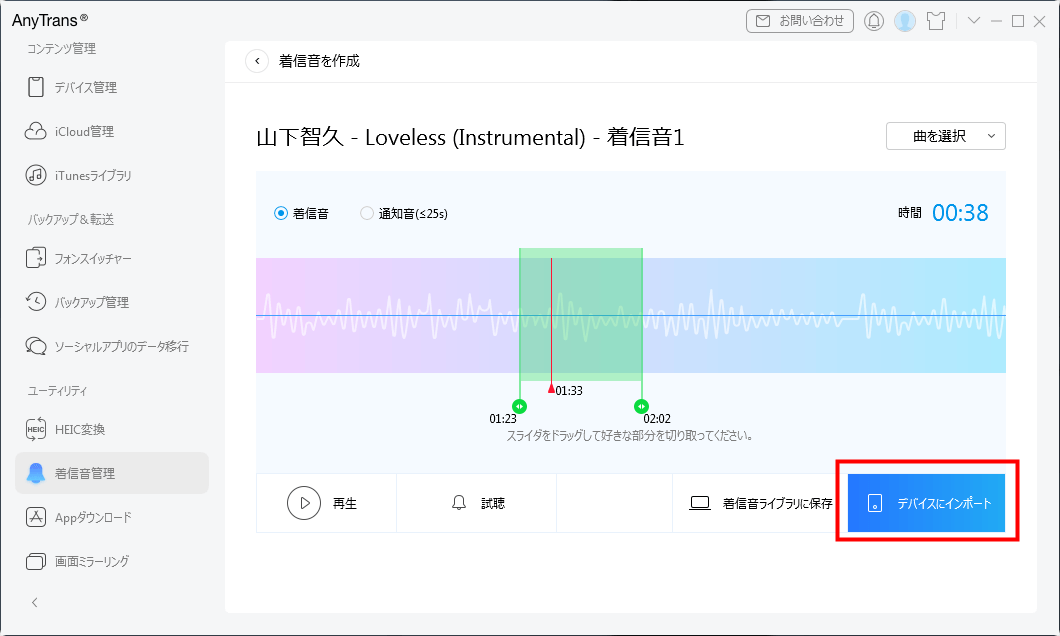
「デバイスにインポート」をクリック
それで、先に切り取った曲がiPhoneに転送され、iPhoneの「設定」>「サウンドと触覚」>「着信音」にて確認することができます。
まとめ
iTunesとAnyTransの両方ともiPhoneの着信音を設定することができますが、AnyTransの操作はより簡単で便利です。iTunesは音楽ファイルの変換や同期に多少の手間を要しますが、AnyTransは直感的な操作界面と多様な音源を提供し、高品質の音声を確保します。そこで、AnyTransを推奨します。
製品関連の質問? 迅速な解決策については、サポートチームにお問い合わせください >
